Die integrierten Funktionen in Microsoft Teams helfen Ihnen dabei, die Gesamtproduktivität zu steigern und alltägliche Aufgaben am Arbeitsplatz wie Besprechungen, Seminare und Video-und Audioanrufe reibungslos zu erledigen.
Nach dem Teilen Bei großen Informationsmengen wird das Auffinden bestimmter Bilder, Dateien und Ordner sehr schwierig.

Diese Tipps und Tricks helfen Ihnen, Dinge zu organisieren und verhindern, dass Sie sich im Informationsnetz verirren.
Hauptfunktionen von Microsoft Teams
Zusammenarbeit auf jedem Gerät: Microsoft Teams ist sowohl auf Ihrem Mobiltelefon als auch auf Ihrem Desktop verfügbar, was Ihnen wiederum den Zugriff auf jede beliebige Plattform ermöglicht möchten.
1:1 oder in einer kleinen Gruppe: In Microsoft Teams können Sie für einen 1:1-Chat oder eine Gruppenunterhaltung mit anderen zusammenarbeiten Mitglieder.
Sie können sogar sensit teilen ive Informationen durch private Chats.
Sogar das Erstellen einer neuen privaten Gruppe mit den Personen, mit denen Sie häufig chatten, wird Ihre Arbeit einfacher und bequemer machen.
Online-Meetings: Teambenutzer können über Video-und Audiooptionen schnell an Teambesprechungen teilnehmen. Und mit der Veröffentlichung von Microsoft Teams Premium sind bald intelligente Meetings für alle verfügbar.
Dedizierte Telefonnummer: Die Teammitglieder haben eine dedizierte und erweiterte Telefonnummer Anruffunktion innerhalb der Teams-Anwendung.
Versteckte Tricks in Microsoft Teams
Diese einfachen Hacks, die unten erwähnt werden, werden Sie davon abhalten, viel zu verschwenden Zeit und wirkt sich erheblich auf Ihre Produktivität aus.
1) Passen Sie Ihre Benachrichtigungen mit Teams an
Das Anpassen der Benachrichtigungen in Teams ist einfach und unkompliziert. Klicken Sie oben rechts auf Ihr Teams-Profilsymbol und wählen Sie die Registerkarte Benachrichtigung aus. Sie können den Alarmtyp und die Häufigkeit ganz einfach ändern.
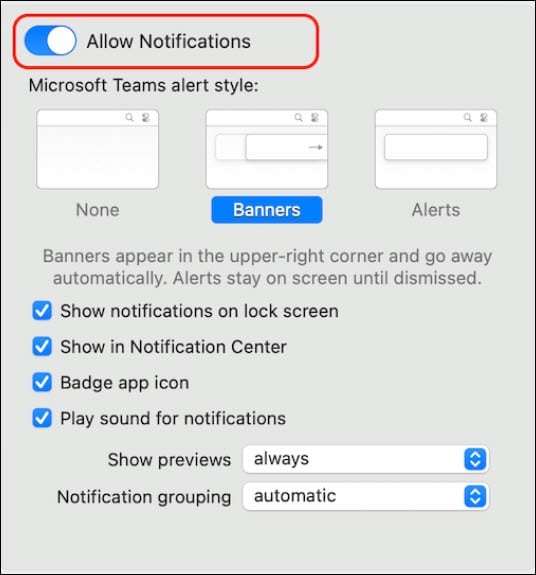
2) Markieren Sie Ihren bevorzugten Teamkanal
Behalten Sie Ihre bevorzugten Teams und Kanäle im Vordergrund damit die Zugänglichkeit einfacher wird.
Klicken Sie auf das Drei-Punkte-Menü neben dem Namen des Teams oder des Kanals und dann auf Favorit.
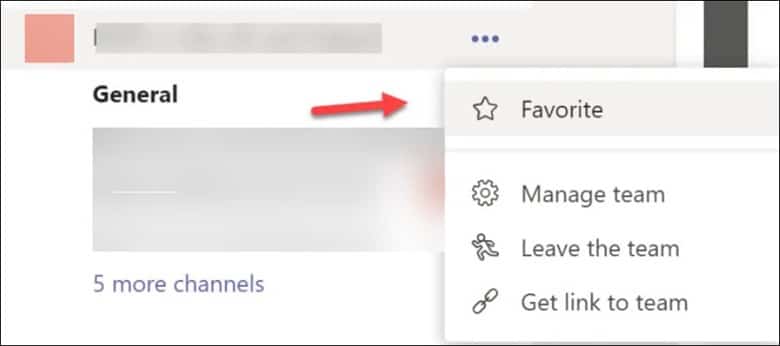
3) Microsoft Teams hilft beim Abbau von Sprachbarrieren
Die Notwendigkeit, effektiv über Kulturen, Länder und Sprachen hinweg zu kommunizieren, ist von größter Bedeutung.
Die Fähigkeit von Teams, Nachrichten in verschiedene Sprachen zu übersetzen Sprachen ist eine der authentischsten und einfachsten Möglichkeiten, Sprachbarrieren abzubauen.
Alles, was Sie tun müssen, ist, auf die Auslassungspunkte bei der jeweiligen Sprache zu klicken Nachricht und wählen Sie Übersetzen.
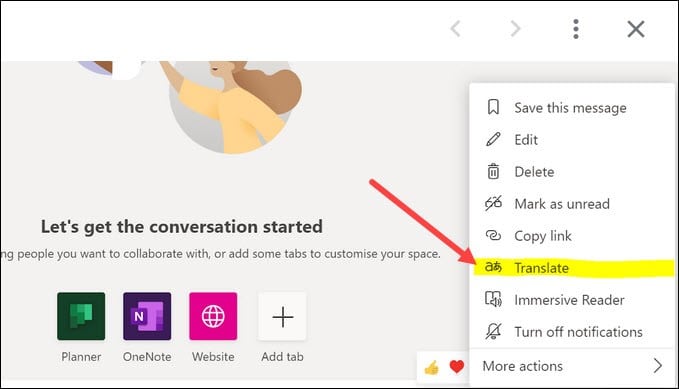
Die Nachricht wird automatisch in Ihre Standardsprache übersetzt.
4) Verwenden der „Nicht stören“-Funktion in Teams
Ihre Produktivität kann beeinträchtigt werden und Ihr Fokus kann sich verlagern, wenn Sie ständig Benachrichtigungen erhalten.
Sie können diese unerwünschten Ablenkungen ausschalten, indem Sie Bitte nicht stören aktivieren Modus. Klicken Sie in Microsoft Teams auf das Profilsymbol und setzen Sie Ihren Status auf „Nicht stören“.
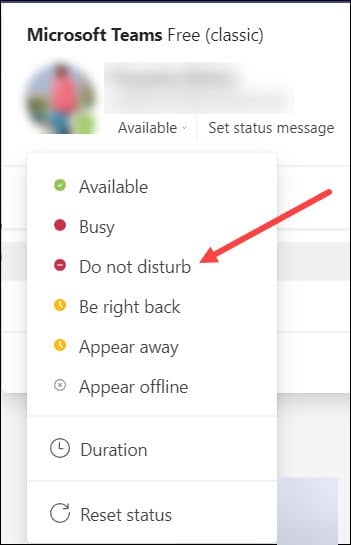
Sie können auch Prioritätszugriff für die Personen einrichten, deren Nachrichten Sie erhalten möchten, auch wenn die Benachrichtigung pausiert ist.
5) Senden Sie Sticker und GIFs
Die Implementierung von Stickern und GIFs in das Nachrichtenfeld Ihres Teams kann Ihnen dabei helfen, viele Emotionen zu vermitteln, die sich nicht mit Worten vermitteln lassen.
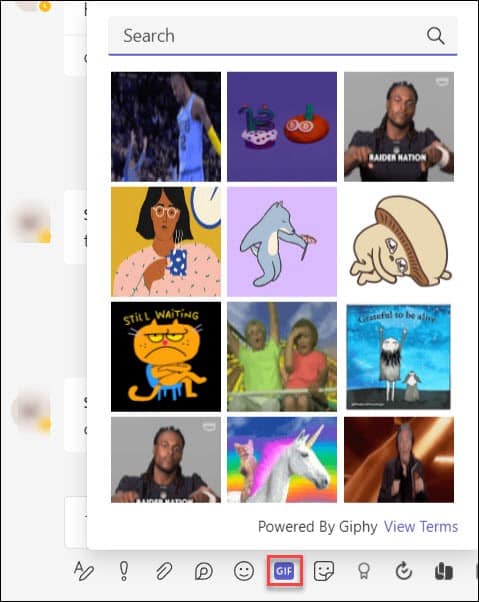
Sie können die Optionen aus dem Nachrichtenfeld auswählen und in Ihre Chats integrieren.
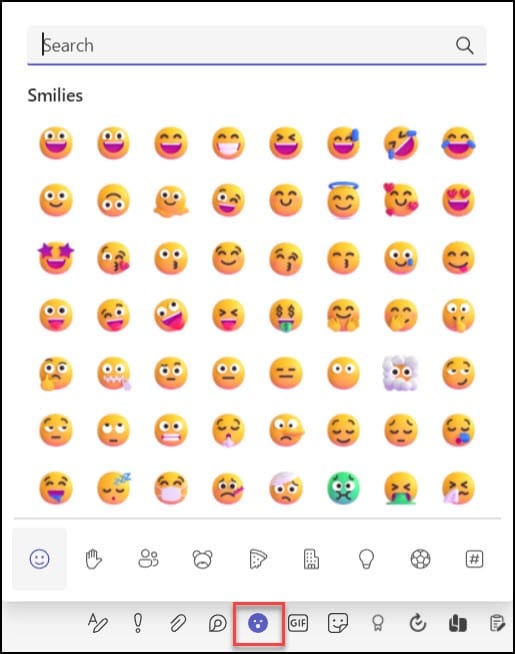
6) Verwenden Sie den Teams-Zusammen-Modus, um Menschen einander näher zu bringen
Kürzlich hat Microsoft Teams hat eine neue integriert Funktion namens Gemeinsam-Modus.
Dies hilft Ihnen, alle Besprechungsteilnehmer auf einem bestimmten gemeinsamen Hintergrund zu platzieren, sodass alle Besprechungsteilnehmer im selben Raum zu sitzen scheinen.
Den Together-Modus finden Sie in Ihrer Hintergrundoption für Teams während des Anrufs.
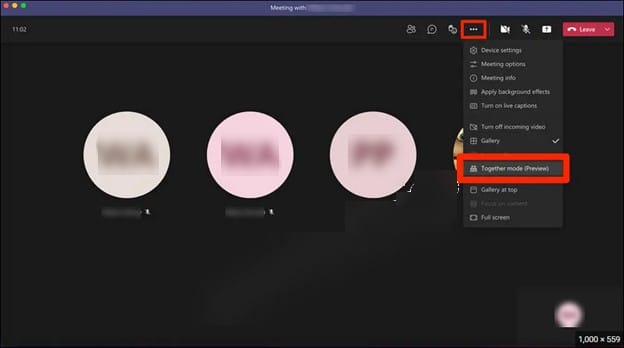
7) Verwischen Sie Ihren Hintergrund
Mit Teams können Sie Ihren Hintergrund verwischen, wenn Sie sich während eines Videoanrufs nicht in einer idealen Umgebung befinden.
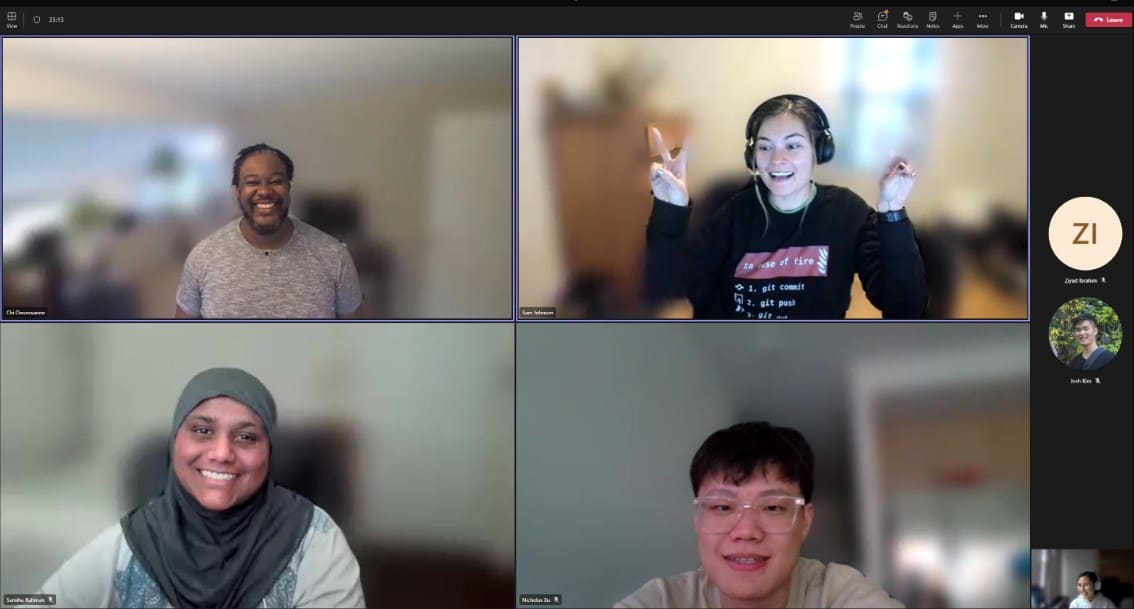
Manchmal werden Menschen durch den Hintergrund abgelenkt, daher ist dies eine praktische Option Verwischen Sie den Hintergrund, während ein Meeting im Gange ist.
8) Verwenden Sie einen immersiven Reader, um den Text zu erzählen
Diese spezielle Funktion in Micros oft Teams ermöglicht es Ihnen, die Beiträge, Chats und andere Dokumente laut zu hören.
Es fungiert als Ihr Erzähler, und damit es funktioniert, bewegen Sie es einfach durch Klicken auf die ausgewählte Nachricht auf den drei horizontalen Ellipsen und wählen Sie einen Immersive Reader aus der Dropdown-Liste aus.
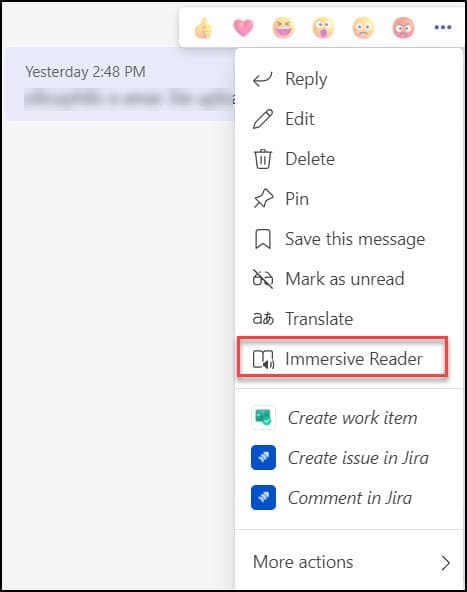
9) Nutzen Sie die Lesezeichen-Option
Mit Microsoft Teams können Sie die lesezeichenspezifischen Inhalte später nutzen.
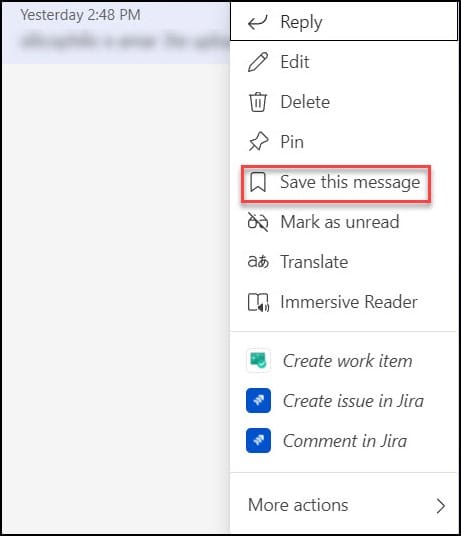
Sie können die Seite oder die Daten später erneut aufrufen und nach dem lesezeichenspezifischen Inhalt suchen, nach dem Sie suchen.
10) Entscheiden Sie, wer Administratorrechte für Microsoft Teams haben soll
Microsoft Teams erlaubt standardmäßig allen Benutzern, Teams zu ändern und zu erstellen.
Es wird schwierig, die Microsoft Teams-Organisation aufrechtzuerhalten, wenn mehr Teambenutzer Administratorrechte erhalten.
11) Profitieren Sie vom Microsoft Teams-Kanal
Microsoft Teams verwendet Kanäle zum Organisieren von Teams-Konversationen.
Verwenden Sie verschiedene Kanäle für verschiedene Konversationen, damit es einfacher wird, die Dokumente und Konversationen zu finden, indem Sie zu dem jeweiligen Kanal navigieren, der das Projektthema enthält.
12) Teams per Drag & Drop neu anordnen
Wenn Sie ein Team als Favorit markieren, bleibt es in einer anderen Kategorie, aber Sie können sogar steuern, dass der Rest der Teams auf die allgemeine Liste zurückfällt.
Klicken Sie einfach auf die Datei, ziehen Sie sie und platzieren Sie sie an der gewünschten Stelle. Am besten platzieren Sie es an der richtigen Stelle, wenn die Liste grau wird.
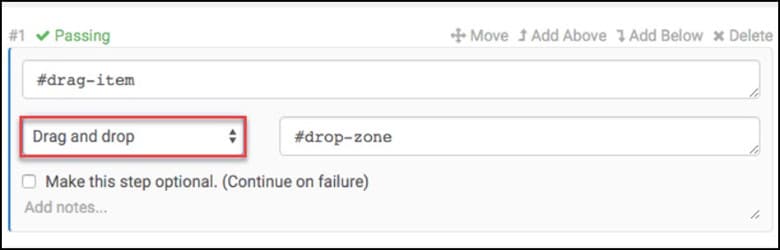
13) Teams können Benutzer in Tags gruppieren
Erstellen von Untergruppen innerhalb der Team, je nach Rolle, Projekt oder Standort.
Tags erleichtern es Ihnen, (@mention) zu erwähnen oder einen Chat mit allen Personen zu starten, die unter dem Tag enthalten sind. Sie können die Tags jetzt effizient in Ihrer Team-Option verwalten.
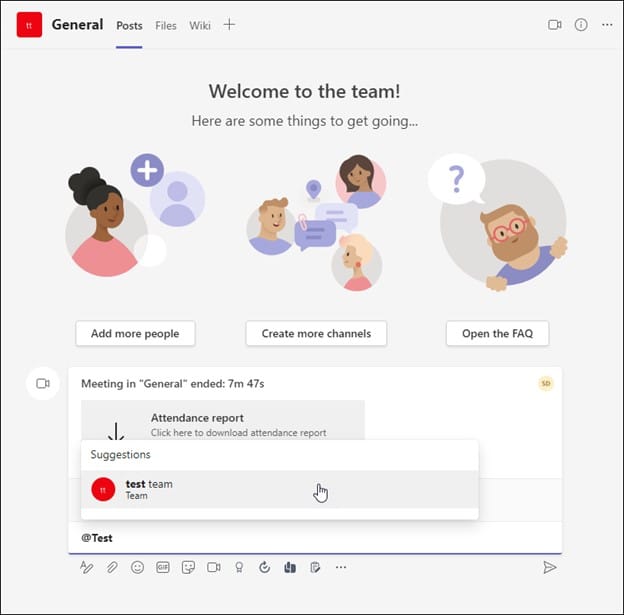
Schlussworte
Dieser umfassende Leitfaden soll Ihnen helfen, die Koordination und das Management an Ihrem Arbeitsplatz zu verbessern.
Erwähnen Sie die Tipps und Tricks, die Sie an Ihrem Arbeitsplatz umgesetzt haben, im Kommentarbereich unten.